כיצד להפעיל את מציג התמונות של Windows ב-Windows 11
אתה יכול להפעיל את Windows Photo Viewer ב-Windows 11, אם אינך מרוצה מאפליקציית התמונות המוגדרת כברירת מחדל בשימוש מאז Windows 10. מיקרוסופט משתמשת באפליקציית התמונות בתור מציג התמונות המוגדר כברירת מחדל. למרבה המזל, מציג התמונות הקלאסי של Windows נשאר זמין. אתה רק צריך להפעיל אותו כדי שזה יעבוד.
פרסומת
הבעיה היחידה כאן היא שמיקרוסופט הסירה את שיוך הקבצים המוגדר כברירת מחדל עבור אפליקציית Windows Photo Viewer. עקב השינוי הזה, אינך יכול פשוט ללכת ולבחור באפליקציה כמטפל ברירת המחדל שלך בתמונות.
למרבה המזל קל לתקן. כל מה שאתה צריך לעשות הוא להוסיף את הערכים המתאימים לרישום מתחת למפתח HKEY_LOCAL_MACHINE\SOFTWARE\Microsoft\Windows Photo Viewer\Capabilities\FileAssociations. הנה איך זה יכול להיעשות.

הפעל את Windows Photo Viewer ב-Windows 11
כדי להפעיל את אפליקציית Windows Photo Viewer הקלאסית ב-Windows 11, עליך לבצע מספר שלבים. קודם כל, עליך להפעיל את האפליקציה ברישום. שנית, עליך לשייך את קבצי התמונה ל-Windows Photo Viewer ולהגדיר אותו בתור אפליקציית ברירת המחדל בשבילם. לחלופין, אתה יכול להוסיף את תצוגה מקדימה פריט בתפריט ההקשר שמפעיל את אפליקציית Photoviewer הקלאסית.
הפעל את אפליקציית מציג התמונות הקלאסית של Windows
- הורד קבצי הרישום האלה בארכיון ZIP.
- חלץ את קבצי REG הכלולים לכל תיקיה.
- לחץ פעמיים על הפעל את Classic Photo Viewer.reg קובץ ואשר את פעולת המיזוג.

- ברגע שאתה מוסיף את התוכן של REG לרישום, עליך להגדיר שיוך קבצים ל מציג התמונות של Windows.
קובץ הרישום משחזר את רישום המערכת ומפעיל את אפליקציית Windows Photo Viewer. כמו כן, ארכיון ה-ZIP כולל תיקון ביטול, השבת את Classic Photo Viewer.reg. זה מאפשר לך לשחזר את ברירת המחדל של Windows 11 ולבטל את רישום אפליקציית Photo Viewer במערכת ההפעלה. ככה זה עובד.
איך זה עובד
קובץ הרישום יוצר מחדש את ה"יכולות" החסרות עבור מציג התמונות. במיוחד, זה "אומר" לאפליקציה שהיא יכולה להתמודד עם סוגי הקבצים הבאים:
- ".bmp"="PhotoViewer. FileAssoc. BITMAP"
- ".dib"="PhotoViewer. FileAssoc. BITMAP"
- ".jpg"="PhotoViewer. FileAssoc. JPEG"
- ".jpe"="PhotoViewer. FileAssoc. JPEG"
- ".jpeg"="PhotoViewer. FileAssoc. JPEG"
- ".jxr"="PhotoViewer. FileAssoc. JPEG"
- ".jfif"="PhotoViewer. FileAssoc. JFIF"
- ".wdp"="PhotoViewer. FileAssoc. WDP"
- ".png"="PhotoViewer. FileAssoc. PNG"
- ".gif"="PhotoViewer. FileAssoc. רִיב"
- ".tiff"="PhotoViewer. FileAssoc. רִיב"
- ".tif"="PhotoViewer. FileAssoc. רִיב"
יש להוסיף ערכים אלו מתחת למפתח HKEY_LOCAL_MACHINE\SOFTWARE\Microsoft\Windows Photo Viewer\Capabilities\FileAssociations.
טיפ מהיר:Winaero Tweaker משתמשים יכולים להפעיל את Windows Photo Viewer ב-Windows 11 בלחיצה אחת. בחלונית השמאלית של האפליקציה, נווט אל קבל אפליקציות קלאסיות > הפעל את מציג התמונות של Windows.

לחץ על הכפתור באותו שם, והרי - האפליקציה מופעלת כעת!
אבל זה לא יגרום לזה לפתוח תמונות בסייר הקבצים ובאפליקציות אחרות. בוא נתקן את זה.
הפוך את Windows Photo Viewer לאפליקציית התמונות המוגדרת כברירת מחדל
ישנן שתי שיטות להפוך אותו למציג התמונות המוגדר כברירת מחדל. השיטה הראשונה פשוטה מאוד. לאחר שהפעלת את האפליקציה, תוכל לפתוח כל תמונה ולציין את Windows Photo Viewer בתיבת הדו-שיח פתיחת קובץ. השיטה השנייה כוללת את אפליקציית ההגדרות.
שיטה 1 - שימוש בסייר הקבצים
- פתח את סייר הקבצים (לחץ לנצח + ה).
- לחץ פעמיים על כל קובץ תמונה עם א סיומת PNG. כעת תראה את תיבת הדו-שיח הבאה.
- לחץ על הפריט Windows Photo Viewer ברשימת האפליקציות הזמינות.
- בדוק את ה השתמש תמיד באפליקציה זו כדי לפתוח קבצי .png אפשרות ולחץ על בסדר.
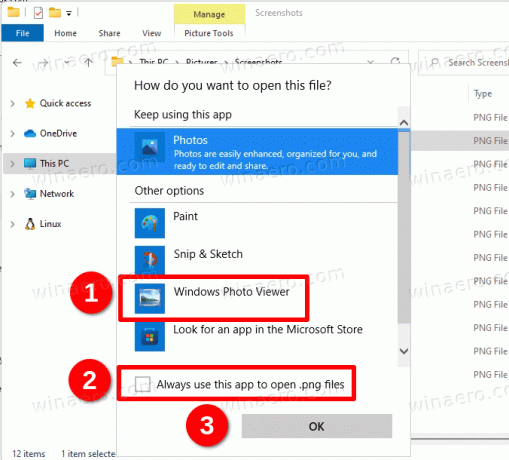
- חזור על השלבים 1-2 עבור jpg, jpeg, bmp וכל סוגי קבצי תמונה אחרים שאתה צריך כדי לפתוח עם האפליקציה הקלאסית Photo Viewer.
אתה גמור! מציג התמונות של Windows מוגדר כעת כאפליקציית התמונות המוגדרת כברירת מחדל עבור כל סוגי הקבצים שפתחת באופן ידני.
לחלופין, אתה יכול להשתמש באפליקציית ההגדרות עבור אותו הדבר.
שיטה 2 - אפליקציית ההגדרות
- לִפְתוֹחַ הגדרות Windows על ידי לחיצה לנצח + אני או באמצעות כל שיטה אחרת.
- לחץ על אפליקציות משמאל.
- לחץ על אפליקציות ברירת מחדל בחלונית הימנית.
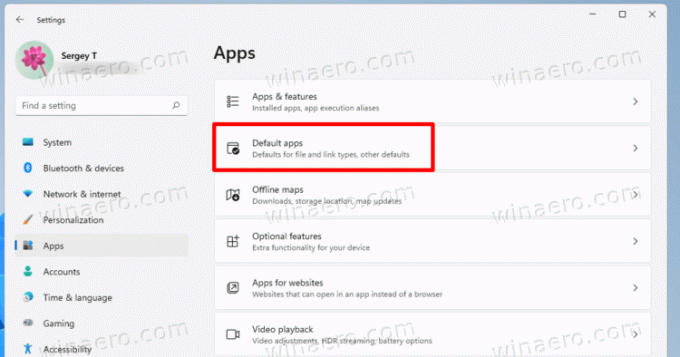
- גלול מטה את רשימת האפליקציות המותקנות אל Windows Photo Viewer ולחץ עליה.
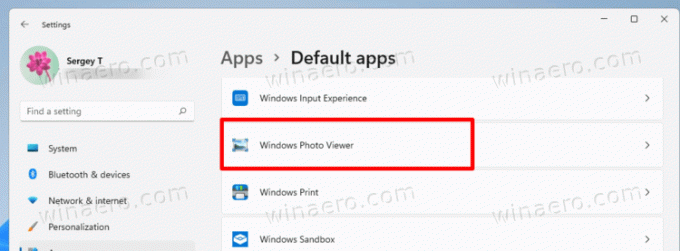
- באפליקציה הבאה, הגדר אותה כאפליקציית ברירת המחדל עבור כל אחד מסוגי הקבצים הרשומים.
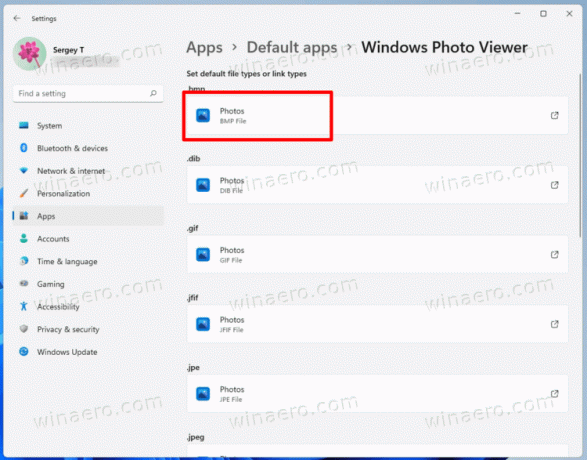
זה יאפשר באופן מלא את Windows Photo Viewer ב-Windows 11. אתה יכול לעצור כאן, אבל הנה עוד דבר שצריך לעשות.
הוסף תפריט ההקשר של תצוגה מקדימה של תמונה עבור מציג תמונות ב-Windows 11
אם אתה זוכר, לאפליקציה הקלאסית Photo Viewer ב-Windows 7 הייתה פקודת "תצוגה מקדימה" לתמונות. תפריט ההקשר מפעיל את הפקודה הבאה:
rundll32.exe "%ProgramFiles%\Windows Photo Viewer\PhotoViewer.dll", ImageView_Fullscreen
הדבר הנהדר בערך ההקשר הזה הוא שהוא עובד גם כאשר אפליקציה אחרת מוגדרת כמציג התמונות שלך. לְמָשָׁל. אתה יכול לקבל את אפליקציית התמונות המוגדרת כברירת מחדל כדי לפתוח תמונות, ותפריט ההקשר "תצוגה מקדימה של תמונה" יפתח תמיד את התמונה שנבחרה ב-Windows Photo Viewer.
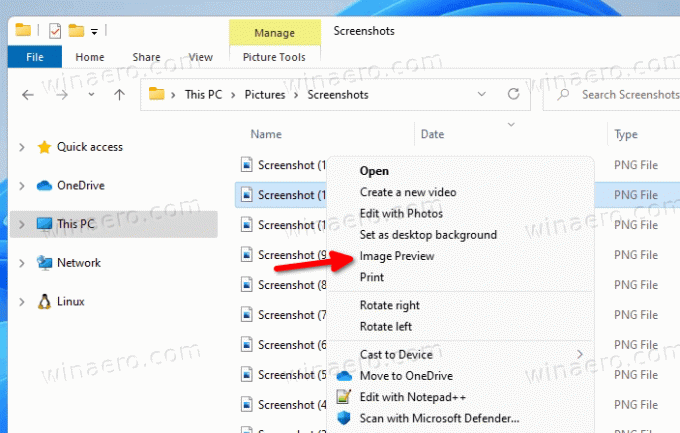
נשמע לא רע, נכון?
כדי להוסיף תפריט ההקשר של תצוגה מקדימה של תמונה עבור מציג תמונות ב-Windows 11, בצע את הפעולות הבאות.
- הורד ארכיון ZIP עם הקישור הזה.
- חלץ שני קבצי REG לכל ספרייה שתבחר.
- פתח את ה
תמונה מקדימה.regקוֹבֶץ. - אשר את הוספת השינויים לרישום.
- כעת, לחץ לחיצה ימנית על כל תמונה ובחר הצג אפשרויות נוספות > תצוגה מקדימה של תמונה מתפריט ההקשר. פעולה זו תפתח את התמונה במציג התמונות הקלאסי של Windows.

ארכיון ה-ZIP שהורדת מכיל גם קובץ ביטול REG, בטל תמונה Preview.reg. אתה יכול ללחוץ פעמיים בכל רגע כדי להסיר את האפשרות 'תצוגה מקדימה של תמונה' שנוספה לאחרונה מתפריט ההקשר.
אני רוצה לומר תודה לקורא שלנו "ThePhinx" על השינוי בתפריט ההקשר.
כך אתה מפעיל את אפליקציית Windows Photo Viewer ב-Windows 11.

